4 sposoby na zdobycie darmowych książek Kindle w 2022 roku
Opublikowany: 2021-09-29Nie jest tajemnicą, że Amazon Kindle jest najlepszym czytnikiem e-booków i idealnym towarzyszem dla miłośników książek. Jeśli dopiero zaczynasz korzystać z czytników e-booków lub właśnie kupiłeś Kindle, prawdopodobnie korzystasz z księgarni Kindle, aby kupować książki (lub e-booki, jeśli chodzi o dokładne), aby czytać lub przeszukiwać Internet w poszukiwaniu bezpłatnych sklepów online z e-bookami.
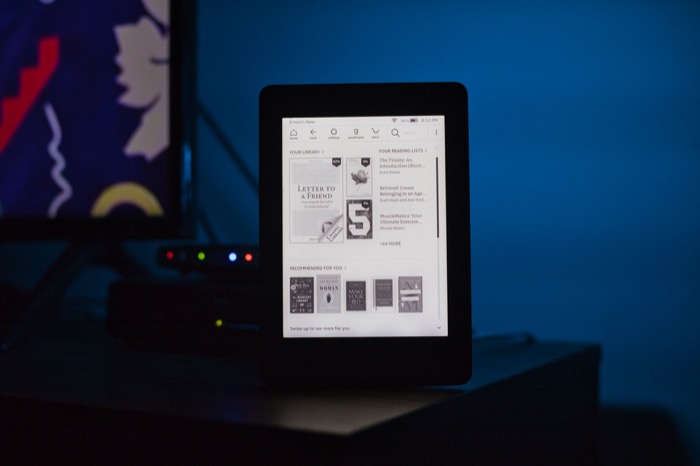
Jednak, jak się okazuje, Kindle Store jest jednym ze źródeł, w których można znaleźć e-booki dla Kindle, a jeśli znasz odpowiednie miejsca, możesz uzyskać bezpłatne książki dla Kindle w różnych kategoriach.
W tym przewodniku przedstawimy kilka różnych sposobów pobierania bezpłatnych e-booków na Kindle.
Spis treści
Jak zdobyć bezpłatne książki na Kindle?
Poniżej znajdują się cztery najlepsze sposoby, w jakie możesz znaleźć darmowe e-booki na swoim Kindle. Wszystkie te metody będą działać z dowolnym modelem Kindle, więc możesz je śledzić na dowolnym posiadanym Kindle — bez względu na to, czy jest to jeden ze starszych modeli, czy najnowszy.
1. Przeglądaj bezpłatne książki Kindle w Amazon
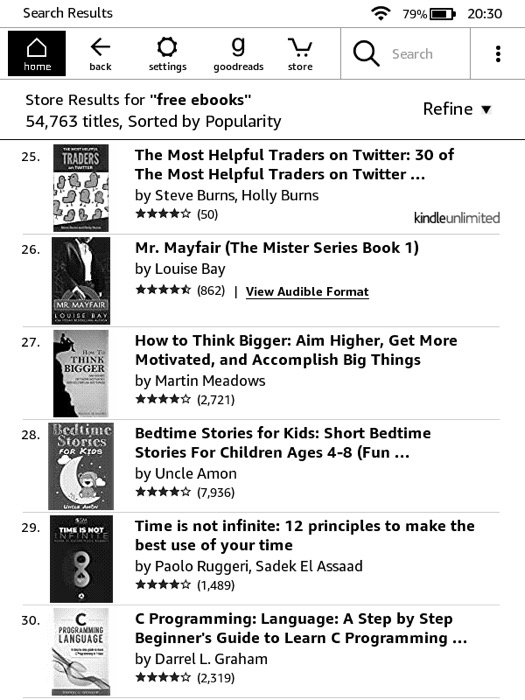
Kindle Store to sklep Amazon z eBookami dla urządzeń Kindle (eReader i aplikacja) oraz Fire. Jest domem dla ogromnej kolekcji darmowych i płatnych e-booków, które obejmują popularne kategorie, takie jak literatura klasyczna, beletrystyka, literatura faktu, science fiction i wiele innych. Dlatego rozsądnie jest najpierw wyszukać bezpłatne e-booki w samym sklepie Kindle, zanim przejdziesz do alternatywnych zasobów.
Aby znaleźć darmowe e-booki w Kindle Store, uruchom czytnik Kindle eReader i połącz go z siecią Wi-Fi. Upewnij się, że jesteś zalogowany na swoje konto Kindle, a następnie wykonaj poniższe czynności:
- Na ekranie głównym kliknij ikonę sklepu .
- Stuknij w pasek wyszukiwania i wyszukaj „ darmowe e-booki ” i „ darmowe książki kindle ” jeden po drugim, aby znaleźć wszystkie e-booki dostępne za darmo w sklepie.
- Kliknij książkę, którą chcesz pobrać, aby ją otworzyć.
- Stuknij przycisk Kup za darmo , aby kupić książkę.
Po zakupie książka pojawi się w Twojej bibliotece e-booków Kindle. Jeśli tak się nie stanie, kliknij ikonę ustawień i dotknij Synchronizuj swój Kindle , aby zsynchronizować zawartość swojej biblioteki z Kindle.
Alternatywnie możesz również wyszukać bezpłatne książki Kindle w sklepie Amazon. Oto kroki, które musisz wykonać:
- Przejdź do sklepu Amazon: odwiedź witrynę Amazon za pomocą przeglądarki internetowej lub otwórz aplikację Amazon.
- Kliknij pasek wyszukiwania i wpisz „ darmowe książki elektroniczne ” i „ bezpłatne książki Kindle ”, aby wyświetlić wszystkie bezpłatne książki elektroniczne w sklepie.
- Stuknij w książkę, którą chcesz pobrać i wybierz Kindle Edition z dostępnych formatów.
- Kliknij pole rozwijane poniżej Dostarcz do i wybierz urządzenie Kindle (lub urządzenie, na którym masz aplikację Kindle), na którym chcesz przeczytać eBook i kliknij Pobierz próbkę .
Upewnij się, że Kindle (lub urządzenie, na które wysłałeś książkę) jest połączone z internetem. Chociaż dostarczenie e-booka zwykle nie trwa długo, czasami możesz poczekać trochę i spróbować zsynchronizować lub ponownie uruchomić Kindle.
Odwiedź Amazon
2. Uzyskaj subskrypcję Kindle Unlimited
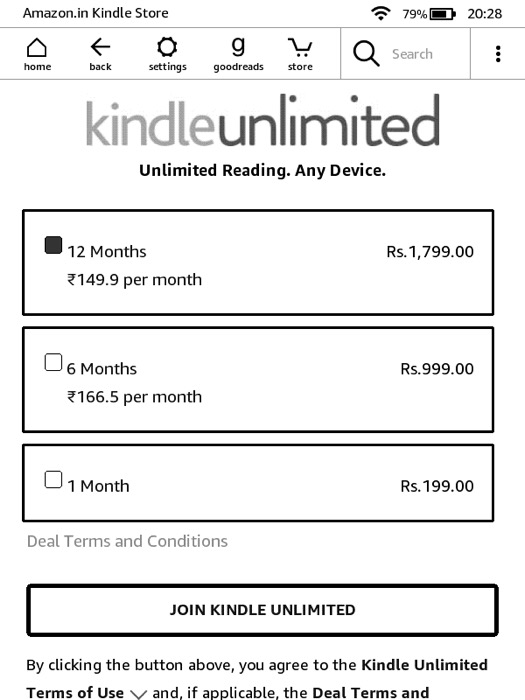
Kindle Unlimited to usługa subskrypcji Amazon dla użytkowników Kindle, która oferuje bezpłatny dostęp do wybranych treści za stałą miesięczną opłatą abonamentową. Wszystkie eBooki i audiobooki dostępne w ramach usługi są dostępne tylko do momentu wykupienia abonamentu.
W zależności od kraju, w którym się znajdujesz, koszt subskrypcji Kindle Unlimited jest różny, podobnie jak dostęp do bezpłatnych e-booków i audiobooków.
Rozpalaj nieograniczone ceny
- USA: 9,99 USD miesięcznie
- Wielka Brytania: 7,99 GBP miesięcznie
- Indie: 199 rupii miesięcznie
Amazon oferuje również 6-miesięczne i 12-miesięczne subskrypcje na Kindle Unlimited. Dodatkowo, gdy po raz pierwszy dołączysz do Kindle Unlimited, otrzymasz 30-dniowy bezpłatny okres próbny usługi, aby dowiedzieć się, co ona dla Ciebie oferuje.
Aby dołączyć do Kindle Unlimited, przejdź do strony Kindle Unlimited na Amazon, korzystając z poniższych linków i naciśnij przycisk Zaloguj się . Po zalogowaniu zobaczysz wszystkie dostępne plany. Następnie kliknij przycisk Dołącz do Kindle Unlimited i kontynuuj płatność.
Kindle nieograniczony: USA | Wielka Brytania | Indie
Dzięki aktywnej subskrypcji Kindle Unlimited możesz odblokować dostęp do około miliona e-booków i czytać je całkowicie za darmo w aplikacji Kindle eReader lub Kindle.
3. Udostępniaj książki znajomym lub rodzinie za pomocą Amazon Household
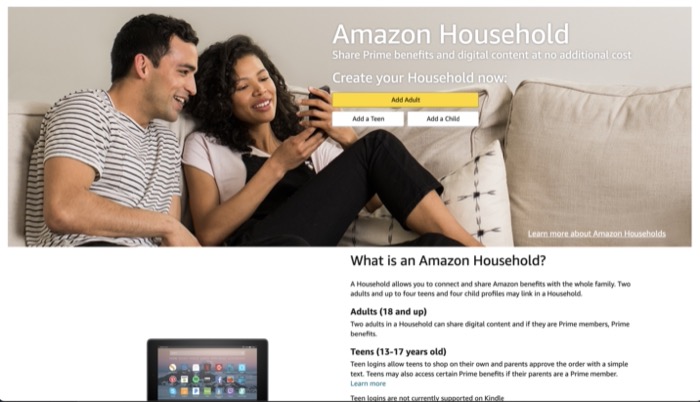
Amazon Household to usługa, która pozwala dzielić się korzyściami z konta Amazon z innymi osobami. Możesz to skonfigurować na swoim koncie Amazon i dodawać osoby (przyjaciół lub członków rodziny), z którymi chcesz dzielić się korzyściami i udostępniać między nimi dostęp do książek, aplikacji i gier.
Aby korzystać z Gospodarstwa domowego, potrzebujesz najpierw subskrypcji Amazon Prime. Jeśli już go masz, możesz wykonać następujące kroki. Jeśli nie, przejdź do tego linku i uzyskaj subskrypcję Prime (mają również bezpłatną wersję próbną).
Uzyskaj Amazon Prime: (USA | Wielka Brytania | Indie)
Teraz wykonaj poniższe czynności, aby skonfigurować udostępnianie w gospodarstwie domowym:
- Udaj się do Amazon i zaloguj się na swoje konto.
- Kliknij przycisk rozwijany obok Konto i listy i wybierz Twoje konto .
- W sekcji Shopping Program and Rentals znajdź Amazon Household .
- Na stronie Gospodarstwo domowe kliknij Dodaj osobę dorosłą .
- Dodaj dane konta osoby, z którą chcesz dzielić się korzyściami Prime. Kliknij Zgadzam się i wyślij zaproszenie . [ Ich konto nie musi być Prime, ale pomaga, jeśli mają, ponieważ możesz udostępniać sobie treści .]
- Poproś osobę zaproszoną o przyjęcie zaproszenia.
- Ponownie wróć do strony Amazon Household (jak pokazano w kroku 3) i wybierz Zarządzaj swoją biblioteką rodzinną .
- Przełącz przycisk obok Aplikacje/Gry , Audiobooki i e-Booki , aby wybrać elementy, które chcesz udostępnić.
- Kliknij Zarządzaj treścią i urządzeniami .
- Wybierz elementy, które chcesz udostępnić i naciśnij OK .
Po skonfigurowaniu Amazon Household możesz poprosić tę osobę o udostępnienie Ci swoich e-booków. Udostępnione elementy pojawią się na Twoim koncie i będziesz mieć do nich dostęp tak samo, jak do innych e-booków i audiobooków. Pamiętaj jednak, że możesz uzyskać dostęp do udostępnionych elementów, o ile inna osoba je udostępni.

4. Znajdź darmowe e-booki online lub przenieś swoje odczyty offline do Kindle
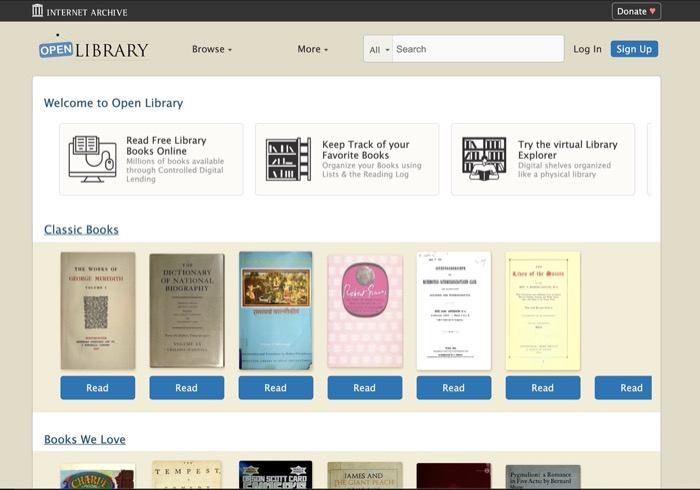
Chociaż Amazon ma dość obszerną kolekcję e-booków dla Kindle, nie jest to jedyne internetowe źródło bezpłatnych e-booków w Internecie; istnieje kilka innych bibliotek cyfrowych, które również oferują e-książki za darmo w Internecie.
Jeśli więc nie możesz znaleźć książki na Amazon, możesz poszukać jej w dowolnej z tych bibliotek cyfrowych lub po prostu odwiedzić je, aby przejrzeć i znaleźć nową lekturę:
Najlepsze strony do pobrania darmowych e-booków Kindle
- Otwórz bibliotekę
- Biblioteka internetowa Wiley
- Światowa Biblioteka Cyfrowa
- Książka cyfrowa
- Archiwum internetowe
- KsiążkaBub
- Projekt Gutenberg
- eBook codziennie
- Wiele książek
Po znalezieniu książki pobierz ją na swoje urządzenie (najlepiej komputer lub telefon komórkowy). Kindle obsługuje eBooki w formatach plików az3 , azw3 i kfx , które są domyślnymi formatami eBooków używanymi przez Kindle Store, ale bardzo dobrze obsługuje również inne formaty plików, takie jak TXT , MOBI i PDF .
Możesz więc pobrać bezpłatną książkę Kindle w tych formatach lub jeśli witryna nie oferuje opcji w tych formatach, możesz pobrać eBook w dowolnym dostępnym formacie i przekonwertować go na dowolny z obsługiwanych formatów, aby przeczytać go na swoim Rozpalać.
Po otrzymaniu e-booka w obsługiwanym formacie możesz przenieść go do Kindle na dwa sposoby: Wyślij do aplikacji Kindle lub e-mail .
a) Przenoszenie eBooka do Kindle przez Wyślij do aplikacji Kindle
Aplikacja Send to Kindle to najłatwiejszy (czytaj niezawodny) sposób przesyłania e-booków do Kindle. Wymaga jednak komputera i aplikacji Send to Kindle.
Aby przesłać e-booka za pomocą funkcji Wyślij do Kindle, najpierw pobierz aplikację Wyślij do Kindle na komputer Mac lub Windows, korzystając z poniższego łącza.
Pobierz: Wyślij do Kindle (Mac | Windows)
Następnie zainstaluj aplikację, a następnie wykonaj poniższe czynności, aby przenieść eBooka z komputera do czytnika Kindle:
- Podłącz Kindle do komputera za pomocą kabla USB.
- Uruchom aplikację Wyślij do Kindle.
- Gdy urządzenie pojawi się w aplikacji, otwórz Finder (Mac) lub Menedżer plików (Windows) i przeciągnij i upuść eBook, który chcesz przenieść do okna aplikacji.
- Poczekaj na zakończenie przesyłania i zamknij aplikację.
b) Przesyłanie eBooka do Kindle przez Wyślij na e-mail
Jeśli nie chcesz kłopotów z używaniem komputera, możesz również użyć metody e-mail, aby przenieść swój eBook z dowolnego urządzenia (komputera, telefonu komórkowego, tabletu) na Kindle.
W tym celu przejdź do My Kindle i zaloguj się na swoje konto. Następnie wykonaj następujące kroki, aby zidentyfikować swój adres e-mail Kindle:
- Kliknij przycisk rozwijany obok Konto i listy i wybierz Twoje konto .
- W sekcji Zawartość cyfrowa i urządzenia wybierz Zawartość i urządzenia .
- Po wyświetleniu monitu wprowadź hasło do konta.
- Stuknij kartę Urządzenia u góry i kliknij swój Kindle na liście urządzeń Amazon .
- Zanotuj adres e-mail obok pola E-mail .
Teraz otwórz swojego klienta poczty e-mail i napisz wiadomość. Wybierz eBook, który chcesz przesłać jako załącznik, a w adresie odbiorcy wprowadź adres e-mail Kindle zanotowany w kroku 5. Na koniec wyślij wiadomość e-mail i poczekaj, aż książka pojawi się na Twoim Kindle.
Bonus: wypożycz e-booki za darmo w lokalnej bibliotece
Amazon nie jest jedynym miejscem, w którym można znaleźć bezpłatne książki Kindle w 2021 roku. Możesz także wypożyczać i wypożyczać e-booki ze swojej biblioteki publicznej, wyszukiwać pobliskie lokalizacje w witrynie OverDrive lub skorzystać ze strony wyszukiwania w bibliotece, aby zlokalizować, które biblioteki w pobliżu mają tę ofertę .
Darmowe książki Kindle z lokalnej biblioteki to fantastyczny sposób na zaoszczędzenie pieniędzy na e-bookach. Ponadto możesz sprawdzić eBooka przez ograniczony czas, zanim zostanie on automatycznie usunięty z Twojego Kindle, dzięki czemu oferta będzie dostępna tylko do tego momentu. Strona wyszukiwania bibliotek pomoże Ci również znaleźć biblioteki w pobliżu dzięki tej ofercie, dzięki czemu nie ma potrzeby ręcznego przeszukiwania aukcji!
Czytanie darmowych e-booków na Kindle
Korzystając z powyższych metod, możesz łatwo znaleźć e-booki, które zawsze chciałeś przeczytać za darmo, a jeśli nie są one dostępne, odkryć nowe książki wokół swoich zainteresowań i cieszyć się nimi na swoim Kindle bez żadnych kosztów.
Często zadawane pytania dotyczące uzyskiwania bezpłatnych e-booków na Kindle
2. Jak uzyskać dostęp do bezpłatnej biblioteki na Kindle?
Dostęp do bezpłatnej biblioteki Kindle można uzyskać, wyszukując „darmowe e-booki” lub „darmowe książki Kindle”. Sprawdź drugą metodę wcześniej w poście, aby poznać dokładne kroki, które musisz wykonać.
3. Jak mogę pobrać eBooki na mój Kindle?
W zależności od źródła, z którego otrzymujesz bezpłatny eBook, musisz wykonać kilka różnych kroków, aby pobrać (lub przenieść) swój eBook na Kindle. Jeśli otrzymujesz eBook ze sklepu Kindle, otwórz go i kliknij przycisk Kup, aby pobrać go na czytniku Kindle lub aplikację. Z drugiej strony, jeśli otrzymujesz e-booka z innego źródła (takiego jak internetowa biblioteka cyfrowa), wykonaj czynności wymienione w metodzie 4.
4. Czy możesz pożyczać i pożyczać książki Kindle?
Tak, dzięki Wypożyczaniu Książek możesz pożyczać i wypożyczać książki do swojego Kindle'a bez konieczności odwiedzania biblioteki. Rejestracja w Wypożyczaniu Książek (jest bezpłatna) pozwoli Ci pożyczać książki od tych, którzy je wypożyczają, lub możesz wypożyczyć książkę na Kindle. Oprócz przeszukiwania tytułów książek, możesz wyświetlić listę ostatnio wypożyczonych książek i znaleźć eBooki na podstawie gatunku.
Książkę możesz wypożyczyć tylko raz, więc jeśli zobaczysz żądany tytuł, weź go, zanim zniknie. Można stąd bezpłatnie wypożyczyć książki na okres 14 dni, po czym są one automatycznie zwracane właścicielom.
5. Czy otrzymujesz darmowe książki Kindle z członkostwem Prime?
Program Amazon First Reads (dawniej Kindle First) zapewnia członkom Prime BEZPŁATNY dostęp do jednej książki Kindle co miesiąc. Jako członek Prime możesz wybrać do 10 tytułów na raz z ponad 3000 starannie wyselekcjonowanych książek, czasopism, komiksów i Kindle Singles.
Aby uzyskać do niego dostęp, Twoje konto Amazon musi być zalogowane i musisz być aktualnym członkiem Prime. Następnie przejdź do Prime Reading , aby rozpocząć przeglądanie bieżących tytułów. Aplikacja Kindle umożliwia czytanie książek, komiksów i czasopism na dowolnym urządzeniu po kliknięciu „ Czytaj za darmo”. Możesz słuchać audiobooków za darmo, wybierając „ Czytaj i słuchaj za darmo ”.
6. Czy mogę oferować książki Kindle za darmo?
Tak, możesz oferować książki Kindle za darmo. Amazon nie ma limitu, ile razy książka jest oferowana za darmo ani ile godzin może być udostępniana bezpłatnie. Możesz wybrać cenę swojej książki jako „bezpłatną” na jeden dzień tylko wtedy, gdy masz członkostwo Prime. Następnie możesz wykorzystać ten jeden dzień do bezpłatnego promowania swojej książki w mediach społecznościowych, blogach i innych witrynach w nadziei na generowanie pobrań. Jeśli nie jesteś zadowolony z wyników, zawsze możesz zmienić cenę z powrotem na „kup teraz”.
Jedną z sugestii, jaką mam, jest to, że jeśli chcesz zaoferować swoją książkę Kindle za darmo, uczyń ją ekskluzywną.
